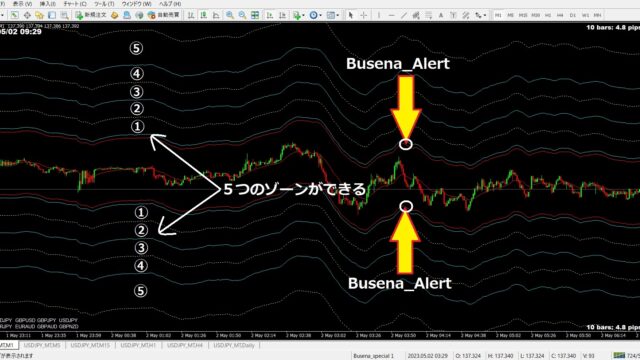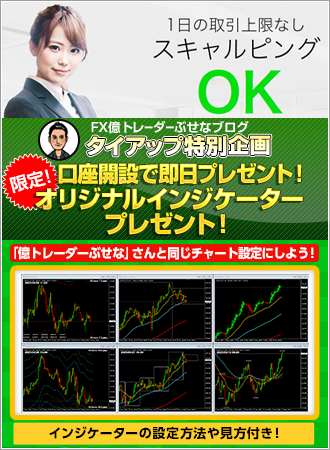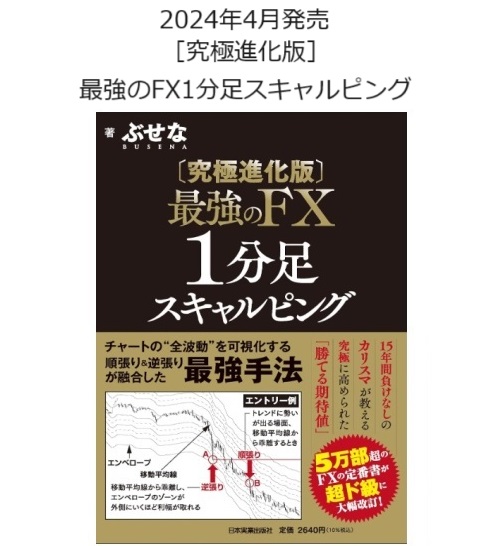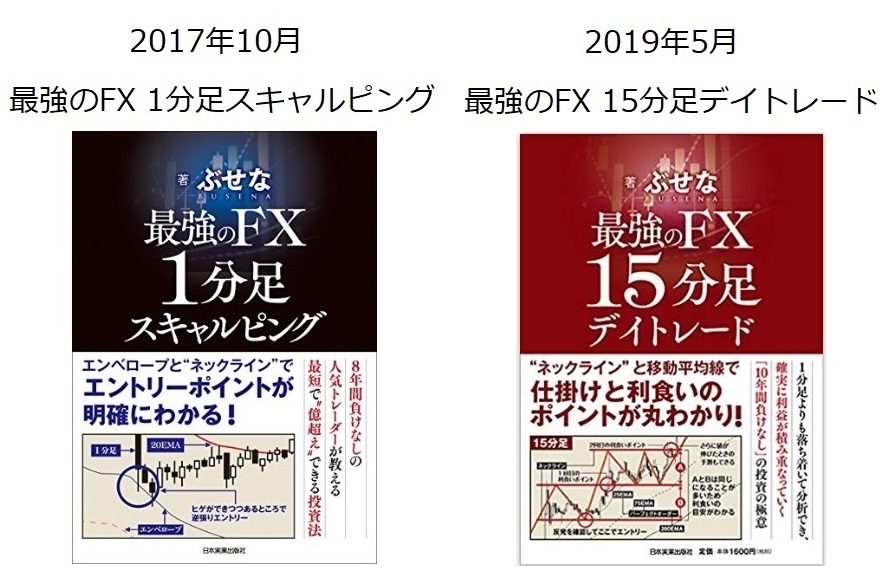MT5の使い方|ダウンロードとインジケーターの解説
MT5は、主にFXの取引ができるチャートツールです。メタクオーツ社という海外業者がリリースしていて、MetaTrader5(メタトレーダー5)、略してMT5と言います。
MT5のメリットは、インジケーターの数や使い勝手において、他のプラットフォーム(トレードツール)よりも格段に優れている点です。そのため、高度なテクニカル分析が可能です。テクニカル分析を行なうトレーダーなら一度は試してみる価値があるでしょう。
そこで、この記事では、MT5を使ったことが無い方のために、基本的な操作方法などを詳しく説明します。テクニカル分析に興味がある方は、ぜひ参考にしてください。
1. MT5のダウンロード方法
最初に、お使いのパソコンにMT5をダウンロードしましょう。デモ口座の申請方法は、後述します。
メタクオーツ社のホームページにアクセスし、ダウンロード画面に進みます。下図のように、iPhoneやMacもあります。お好きなものを使ってください。ここでは、デスクトップ型Windowsの例を見ていきます。
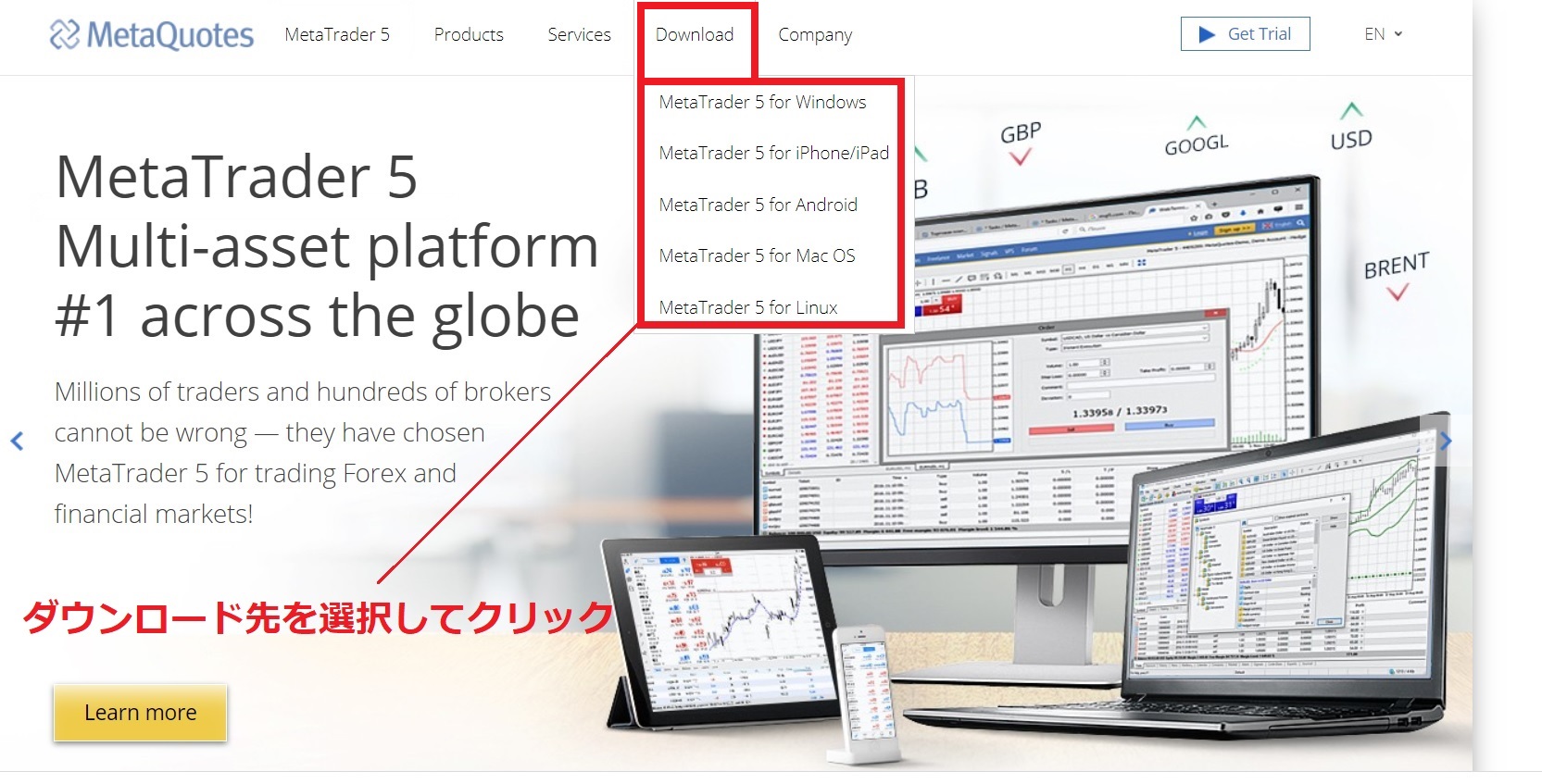
ダウンロードは数分で終わります。完了したら「開く」をクリックします。そうすると、セットアップを開始します。
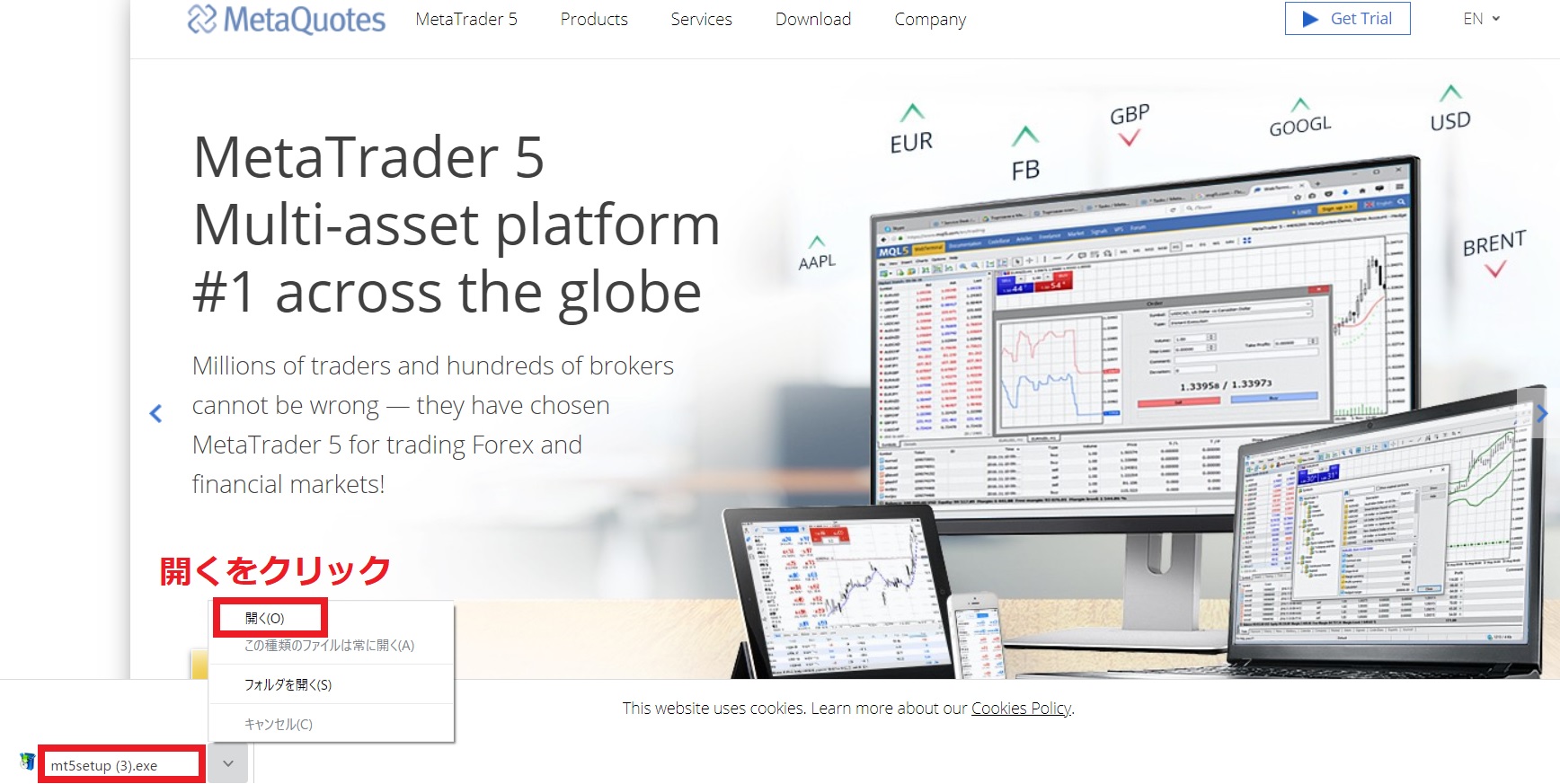
下図の画面が出たら、「次へ」をクリックしてください。
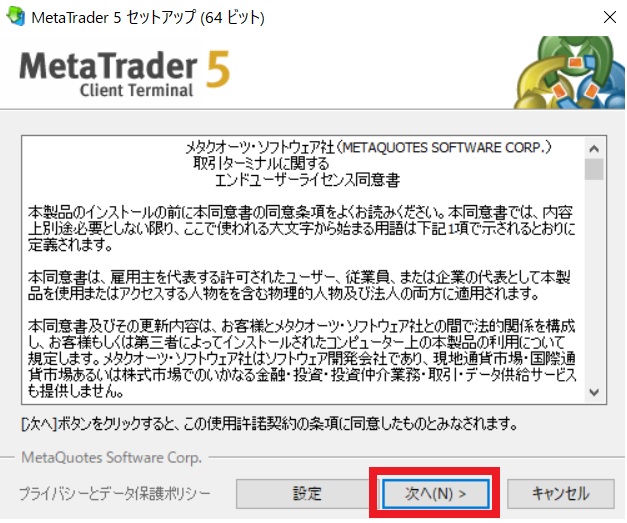
これでダウンロードは完了です。
下図のようにMT5が自動的に立ち上がれば、ダウンロードおよびセットアップが成功です。

なお、MT5のリアル口座を扱っている国内業者は、次の3社です。
①オアンダジャパン株式会社
②フィリップ証券株式会社
③アヴァトレード・ジャパン株式会社
リアル口座を開く前に、まずデモ口座からスタートしてみてください。
2. デモ口座の作り方
MT5をダウンロードしてから最初に行なうことは、デモ口座の申請です。
MT5をダウンロードしただけでは、まだサーバーにつながっていない状態なので、レートやチャートは動きません。MT5上からデモ口座を申請すると、サーバーに接続され、常時レート更新し始めます。ダウンロードしたら、すぐにデモ口座を申請しましょう。
手順は、次の通りです。
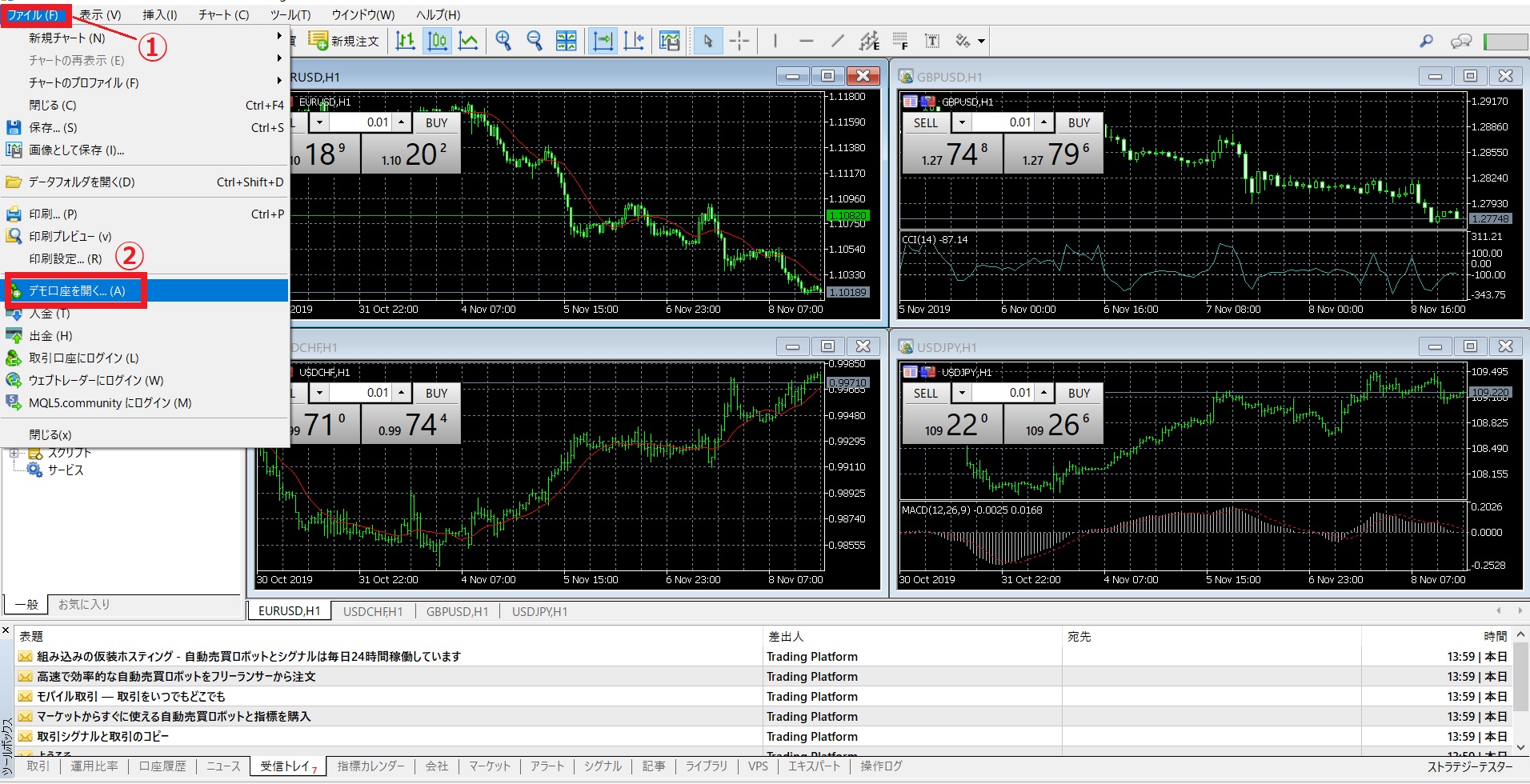
①チャート左上の「ファイル」を選択。
②「デモ口座を開く」をクリック。
そうすると、次の画面が出てきます。
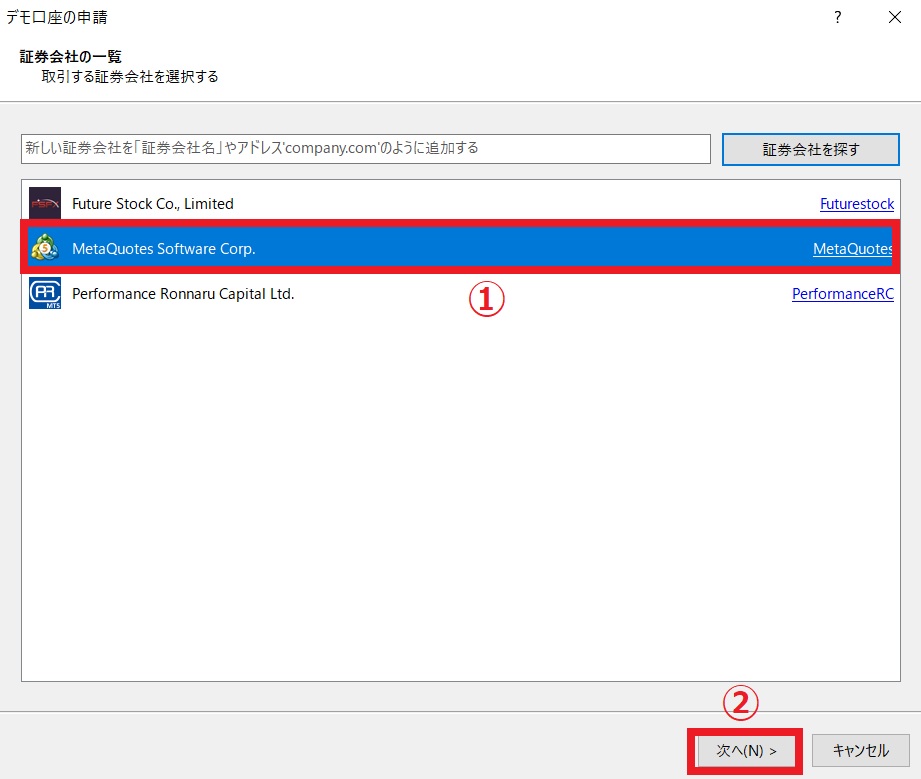
①いろいろな業者が出てくるかもしれませんが、メタクオーツ社を選択します。
②次へ、をクリックしてください。
※メタクオーツが無い場合、どこの業者でも構いません。知らない海外業者かもしれませんが、無料なのであまり気にする必要はないです。ただし、無料で開設できない業者も載っていることがあります。「次へ」をクリックしても進まない場合は、他の業者を選択してください。
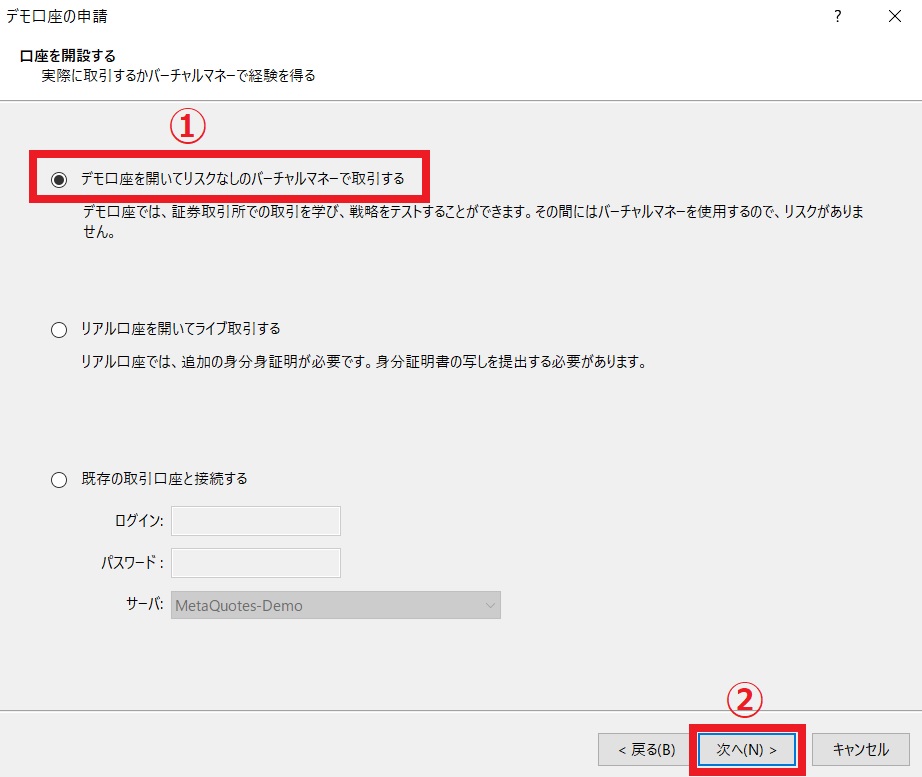
①デモ口座なので、ここを選択します。
②次へ、をクリックしてください。
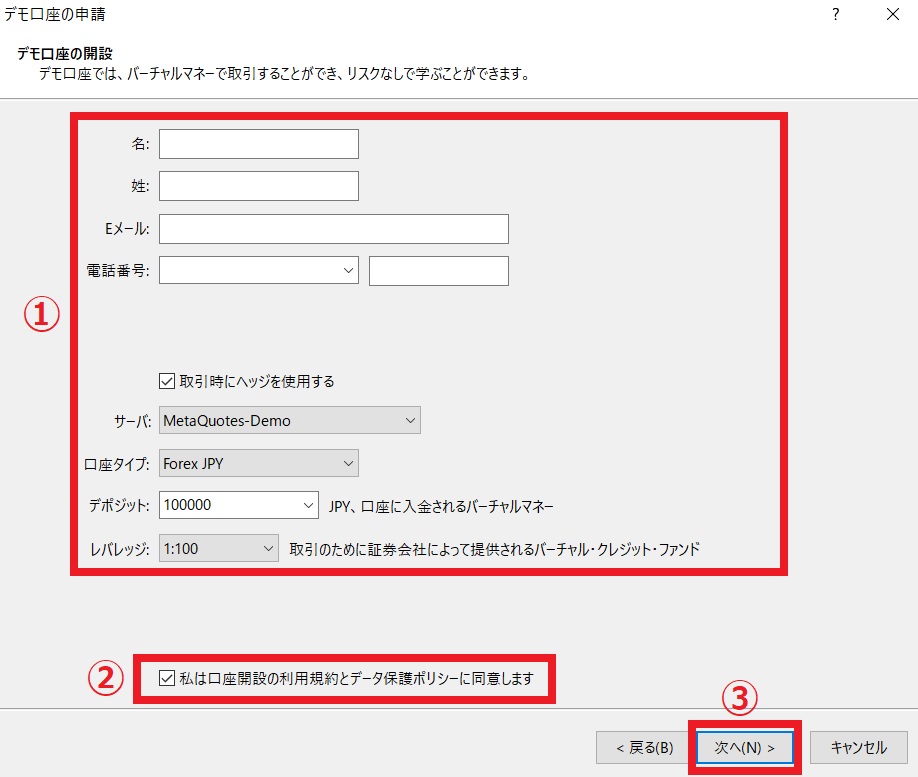
①個人情報を入力します。
②ポリシーに同意します、にチェックを入れます。
③次へ、をクリックしてください。
これで、デモ口座の申請ができました。数秒から数十秒すると、デモ口座の登録が終わり、下記の画面に移ります。
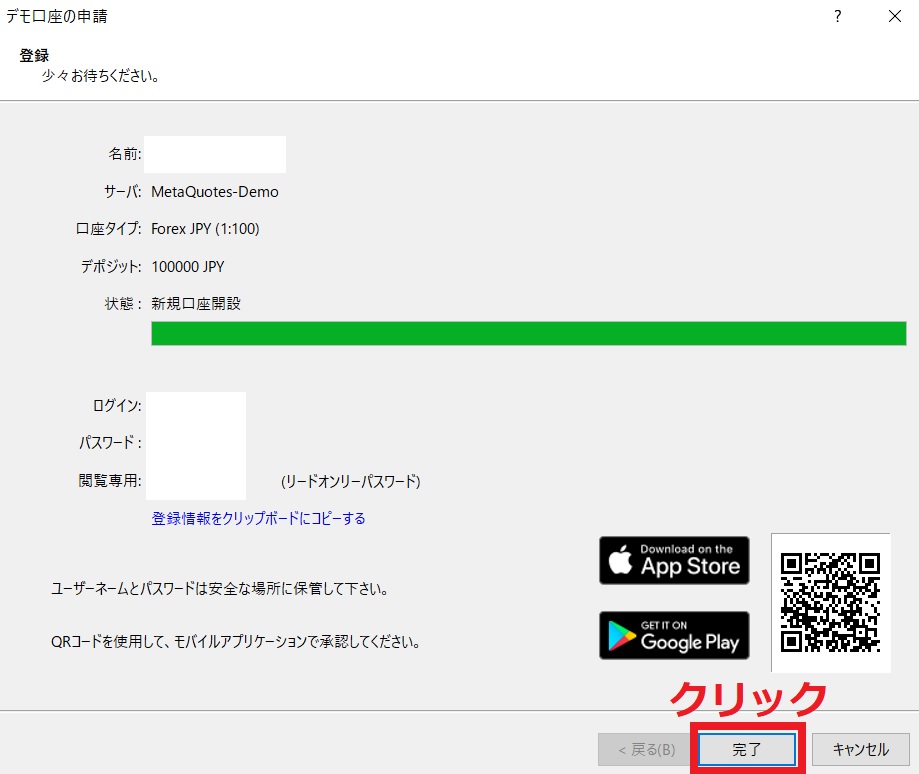
最後に、完了をクリックして終了です。

チャートの右下に数字が出ると、接続完了でデモ口座の申請に成功した証拠です。なお、数字上でクリックすると、接続状況を確認できます。これで、チャートが使えるようになりました。
3. MT5の基本的な使い方
MT5は、MT4の進化版です。ただし、中身はMT4とあまり変わらないので、操作方法はMT4とほぼ同じです。MT4と同様に、シンプルでテクニカル分析が極めてやり易いのが特徴です。
最初に覚えることは5つです。実際にMT5を操作しながら、読み進めてください。
3.1. MT5の操作方法
はじめに覚えることは、チャート分析をし、エントリーからイグジットまで売買をする、という簡単な操作方法です。このために必要な基本的な操作は、下図の囲った部分に集約されています。
①操作タグ
②使う項目

具体的には、①で選択し、すぐに使う項目を②に出しておく、というイメージです。この時点でわからなくても、詳しく説明するのでこのまま読み進めてください。
これからテクニカル分析をしてトレードするにあたり、まず「気配値表示」および「ナビゲータ」を出しておけば事足ります。下図のように、MT5左上の「表示」を選択し、「気配値表示」と「ナビゲータ」をクリックしてください。気配値は通貨ペアごとのレート、ナビゲータは主にインジケーターのことです。

すると、次のようになります。

気配値とナビゲータを表示させたら、売買するための準備をしましょう。売買するためには、チャートを出してテクニカル分析をする必要があります。そのために、次の3つの動作を行ないます。
①通貨ペアを選択する
②インジケーター(テクニカル指標)を設定する
③チャート操作をする
要するに、チャート分析をするということです。トレードのタイミングをはかるために、チャート分析が必要ですね。他にも細かい操作部分はありますが、MT5に慣れるなら、この3つを覚えればとりあえずは大丈夫です。では、具体的に3つを見ていきましょう。
3.2. 通貨ペアを選択する
トレードしたい通貨ペアを、チャートに表示します。

①気配値表示の通貨ペア上で右クリックをします。
ここではドル円を表示します。
②チャートウィンドウをクリックすると、ドル円(USD/JPY)のチャートが表示されます。
3.3. インジケーターを設定する
次に、インジケーターを設定しましょう。
インジケーターとは、チャート分析をするためのテクニカルツールのことで、移動平均線やボリンジャーバンドなどがあります。そして、MT5の一番の特徴は、インジケーターの数が豊富な点です。
ここでは移動平均線を出しますが、好きなインジケーターを使って構いません。
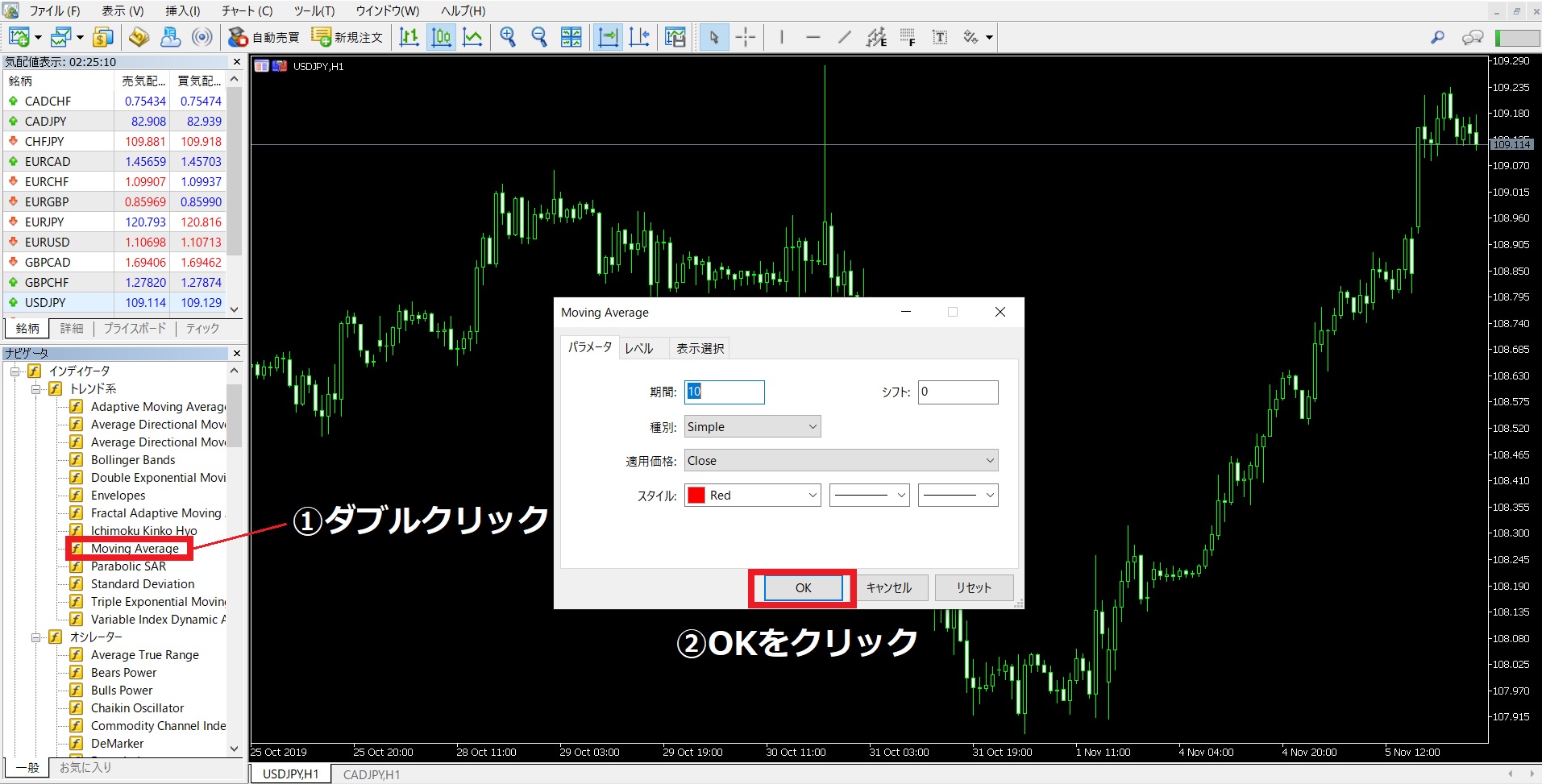
①ナビゲータのインジケーターから、
「Moving Average(移動平均線)」を探してダブルクリック。
②パラメータ設定の画面が出るので、とりあえずOKを押します。
そうすると、チャート上に移動平均線が表示されます。

なお、他のインジケーターに関しても、チャート上に設定する手順は全て同じです。ちなみに、設定したインジケーターを削除する場合は、次の手順で行います。今回は、先ほどの移動平均線を消してみます。
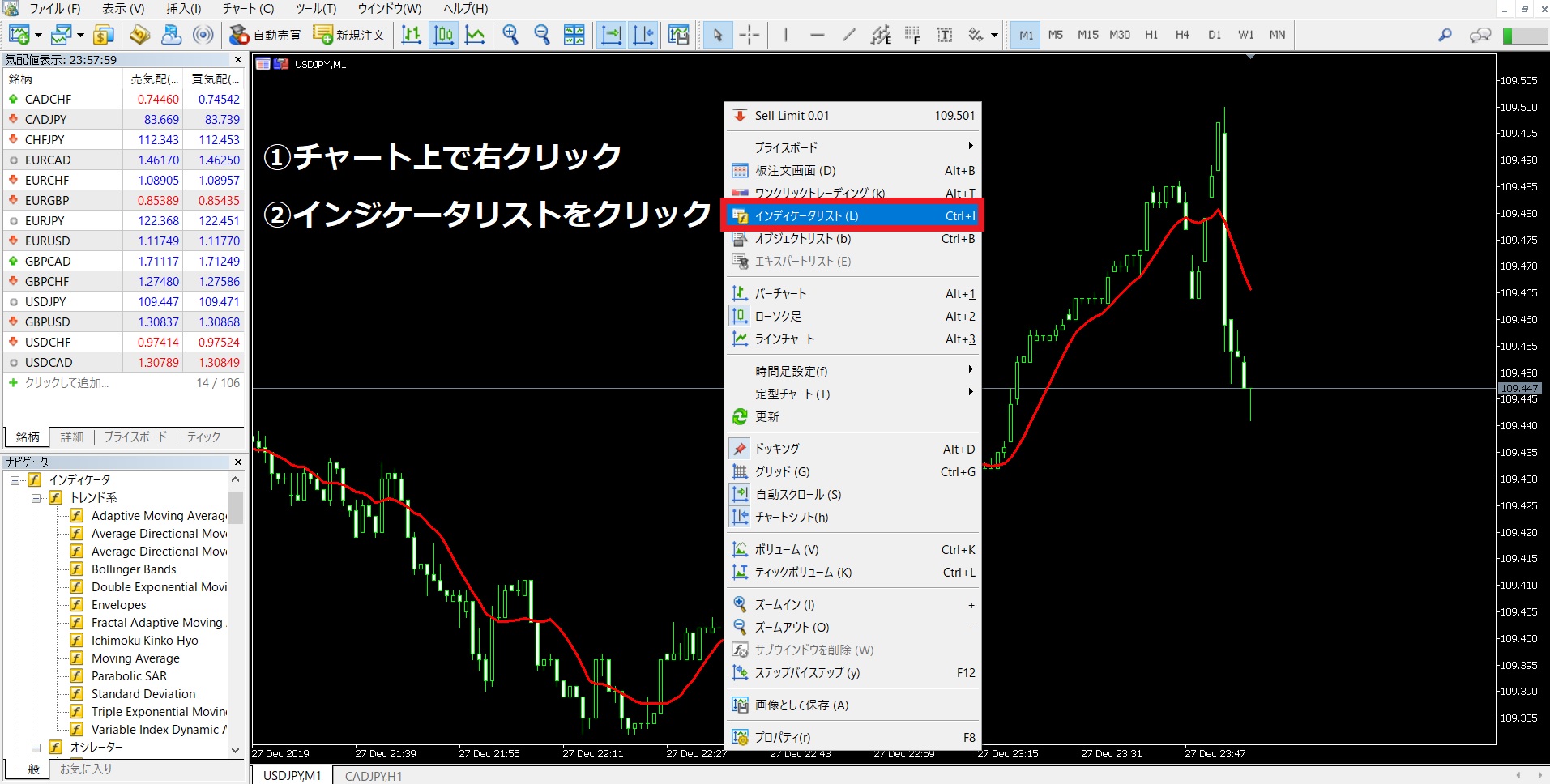
①まず、チャート上の何もない所で右クリックをします。
②次に、インジケーターリストを左クリックします。
そうすると、次の画面になります。
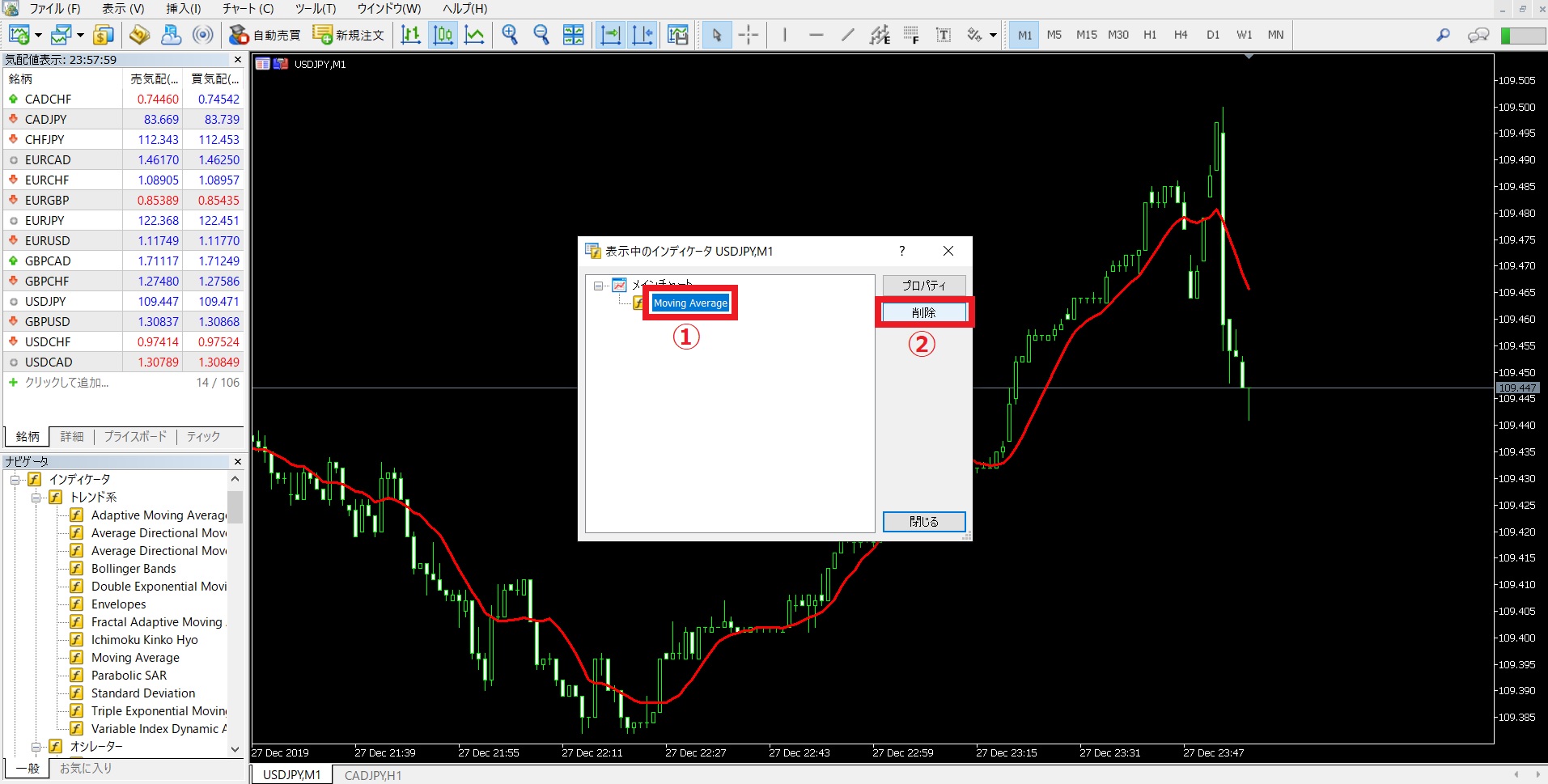
①削除したいインジケーター(ここでは「Moving Average」)を選択。
②削除ボタンをクリックします。
最後に、「閉じる」をクリックして下さい。これで、チャートからインジケーターが削除できます。
3.4. チャート操作をする
インジケーターを設定したら、チャートを触ってみましょう。チャート操作ができれば、おおよそMT5の使い方は大丈夫です。一番重要なチャートの表示方法やラインツールは、チャート上部の①に集約されています(下図参照)。
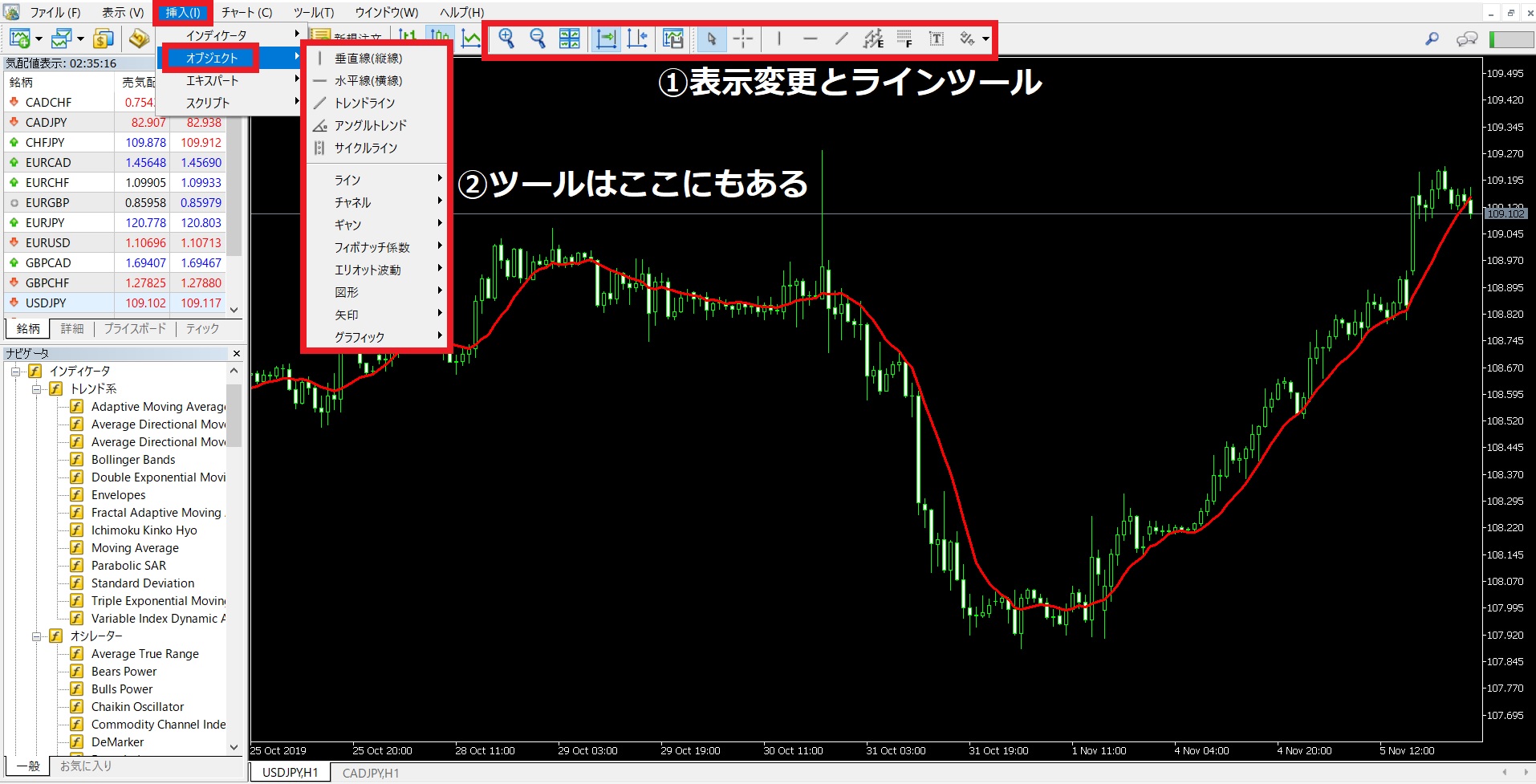
一つ一つクリックして、何がどう変更されるのか、試してみてください。手に負えないような変更が加わることはないので、心配せず、まずは試してみることが大切です。
なお、チャートツールを使う場合は、「挿入」→「オブジェクト」をクリックし、好きなツールを追加します(上図②の部分)。インジケーターと違い、引いては消すことを、ひたすら繰り返して下さい。
以上が、最低限チャート操作で覚える作業です。これで、チャート分析ができるようになります。
3.5. MT5の3つの注文方法
それでは、MT5で実際にデモトレードしてみましょう。
最初は、どんな流れになるのかを理解しておくだけで充分です。基本的なトレードの順番は、次の通りです。
①エントリー(新規注文)
②ポジション管理
③イグジット(決済注文)
それでは、一つずつ見ていきます。
《エントリー(新規注文)》
エントリー(新規注文)をするには、オーダー画面を出します。
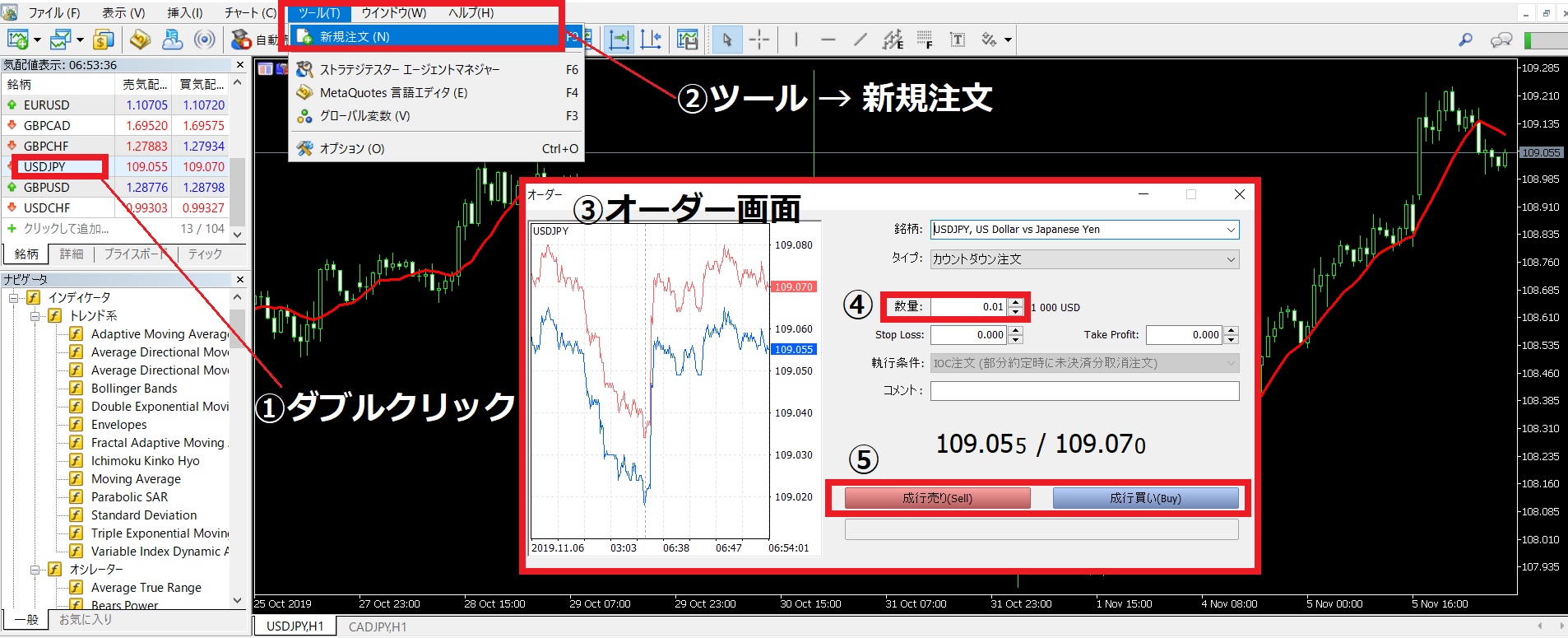
①トレードしたい通貨ペアをダブルクリック。
②もしくは、「ツール」→「新規注文」を選択。
③すると、オーダー画面が出てきます。
④数量は、取引枚数のことです。MT5は、0.01が1,000通貨です。
⑤数量を入れたら、「成行売り」もしくは「成行買い」をクリック。
ここでは、0.01(1,000通貨)で買い注文を出します。
これで、新規注文が完了です。
《ポジション管理》
エントリーしたら、含み損益などをチェックするために、ポジション管理をします。

チャート左上の「表示」→「ツールボックス」を選択すると、画面下部にポジションが表示されます。ポジションを持っている時は、ツールボックスは常に出しておくといいでしょう。
《イグジット(決済)》
利益確定もしくは損切りするとき、イグジット(決済)をします。
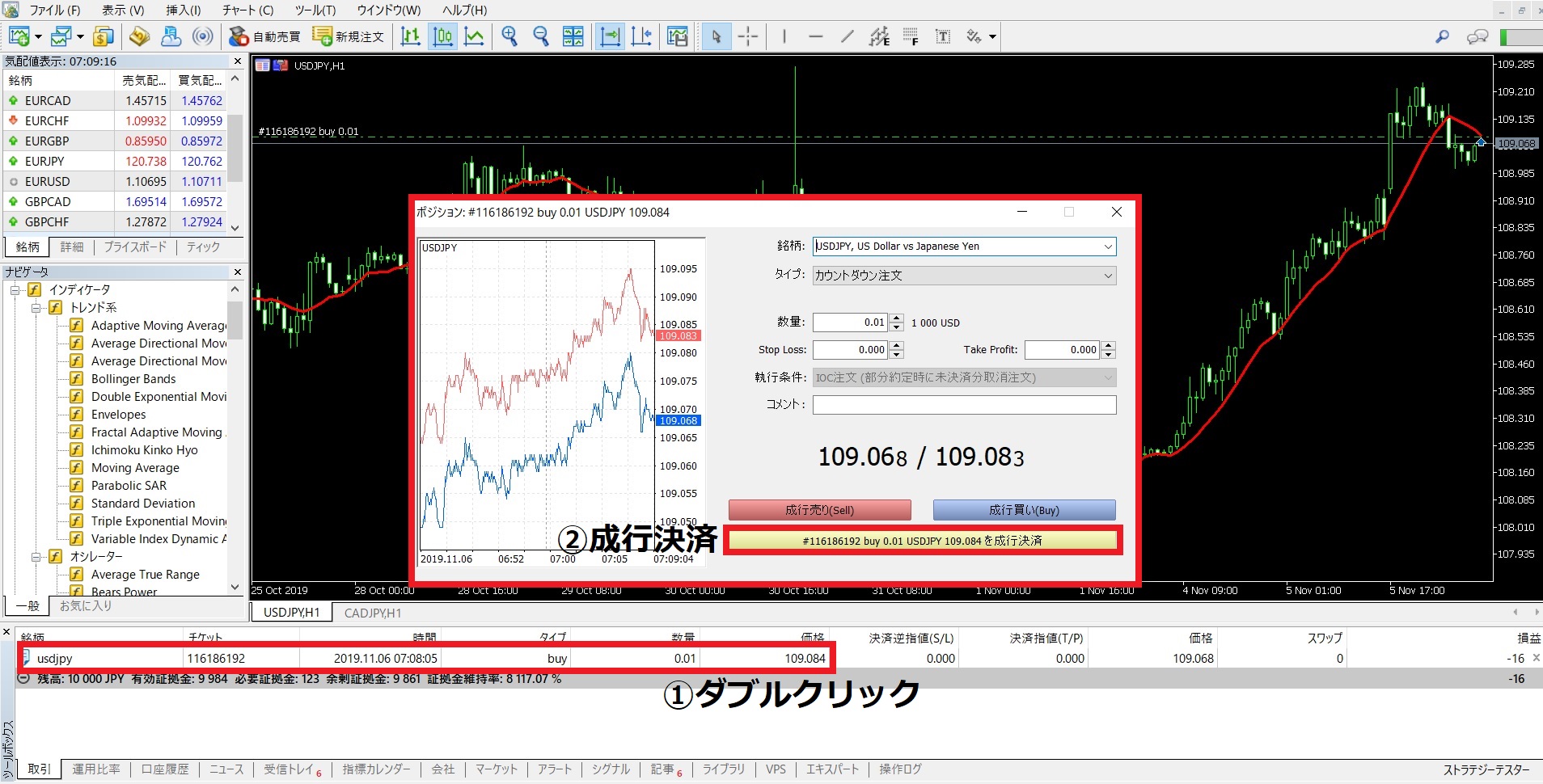
①ポジションの上でダブルクリック。
②決済画面が出てきたら、「成行決済」をクリック。
イグジット完了です。
なお、①のポジション上でクリックする時、「決済逆指値(SL)」と「決済指値(TP)」の上ではクリックしないように注意して下さい。ここをクリックすると、注文の追加や既存注文の変更を行うための、次の画面になってしまいます。
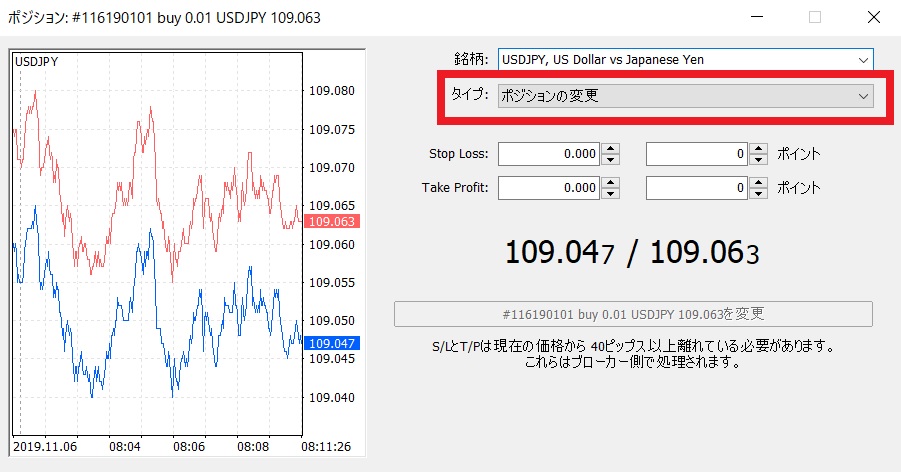
この画面ではイグジットはできないので、ご注意下さい。間違えてこの画面が出た場合は、右上のバツ印をクリックして一回消し、再度ポジションの上でダブルクリックをしてイグジット画面を出してください。
4. MT5のインジケーターの基本
「3.3.インジケーターを設定する」でインジケーター設定は説明しました。ここでは、もう少し細かい使い方を見ていきます。
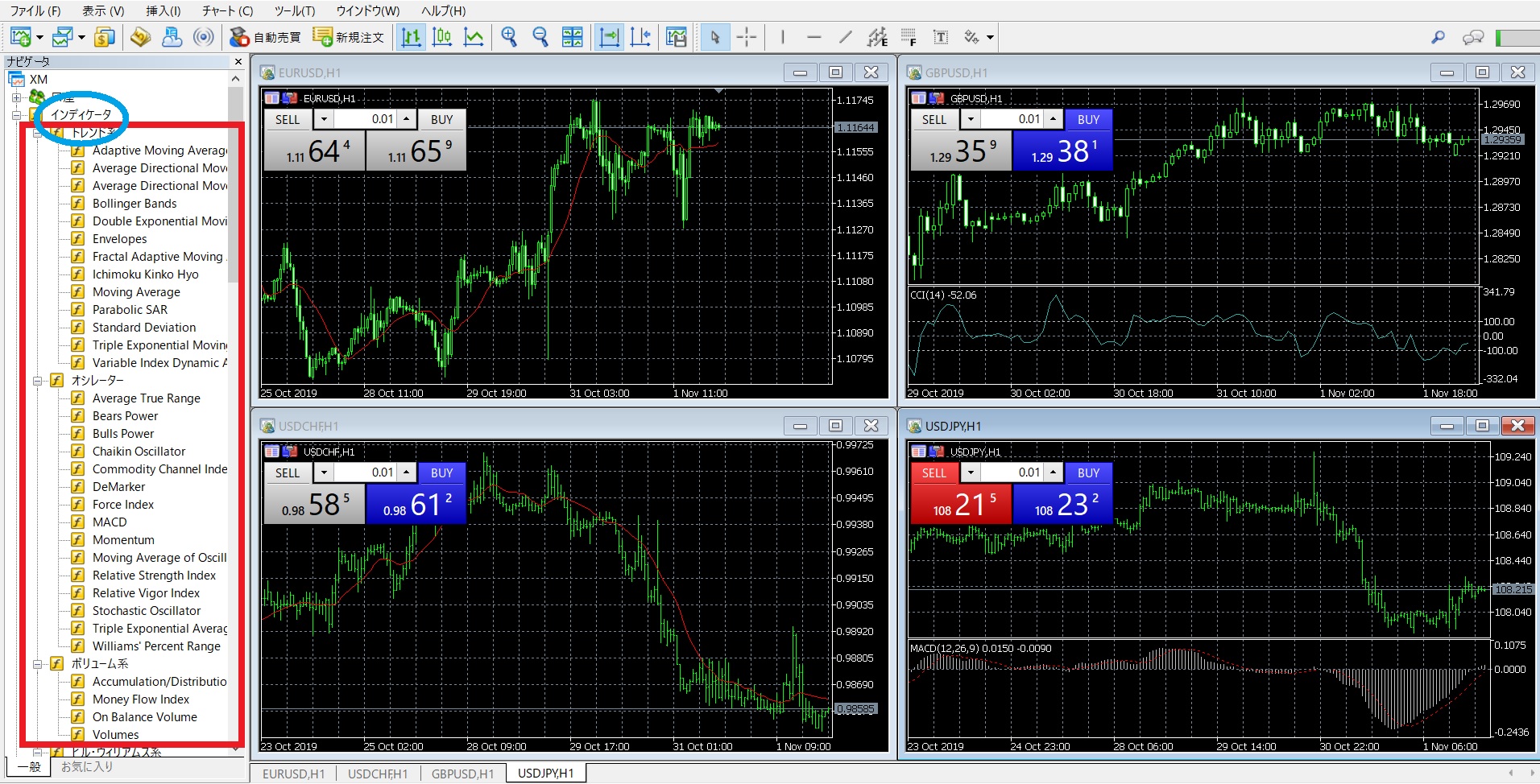
画面の左に、インジケーターの一覧があり、赤い枠内の全てがインジケーターです。画面に収まりきらないほど、インジケーターが装備されていることに驚きますね。MT5には、100種類近くのインジケーターが標準装備されています。
4.1. インジケータで売買タイミングが図れる
それでは、約100個のインジケーターで何ができるのでしょうか?
FXで利益を上げるには、トレードルールを作る必要があります。そのルールを作る上で、これらのインジケーターが非常に役に立ちます。インジケーターを使ってテクニカル分析することで、「これから相場が上にいくのか、それとも下へいくのか」が予測できるようになります。
そして、予測に大切なのが、「いつから上昇、もしくは下落するのか」です。インジケーターを使えば、そのタイミングを計ることも可能です。
つまり、インジケーターは、トレードルールを構築するために必要なツールということです。MT5のインジケーターに限ったことではありませんが、インジケーターを使いこなすと、トレードで大きな利益を上げることが可能になります。デモ口座だとしても、インジケーターは全て無料で使えるのが、MT5のメリットの一つです。
4.2. 標準装備のものを使う方法
さらに詳しいインジケーターの使い方を説明します。MT5でインジケーターを使う方法は、次の2種類あります。
①標準装備のインジケーターを使う
②外部からインストールして使う
標準装備されているインジケーターを使うには、チャートを開いてから設定します。設定する手順は、次の通りです。「3.3.インジケーターを設定する」と重なる部分がありますが、さらに詳しく説明します。
まず、MT5を立ち上げたら任意でチャートが開きますので、それぞれのチャートの右上のバツ印をクリックして全て消します。
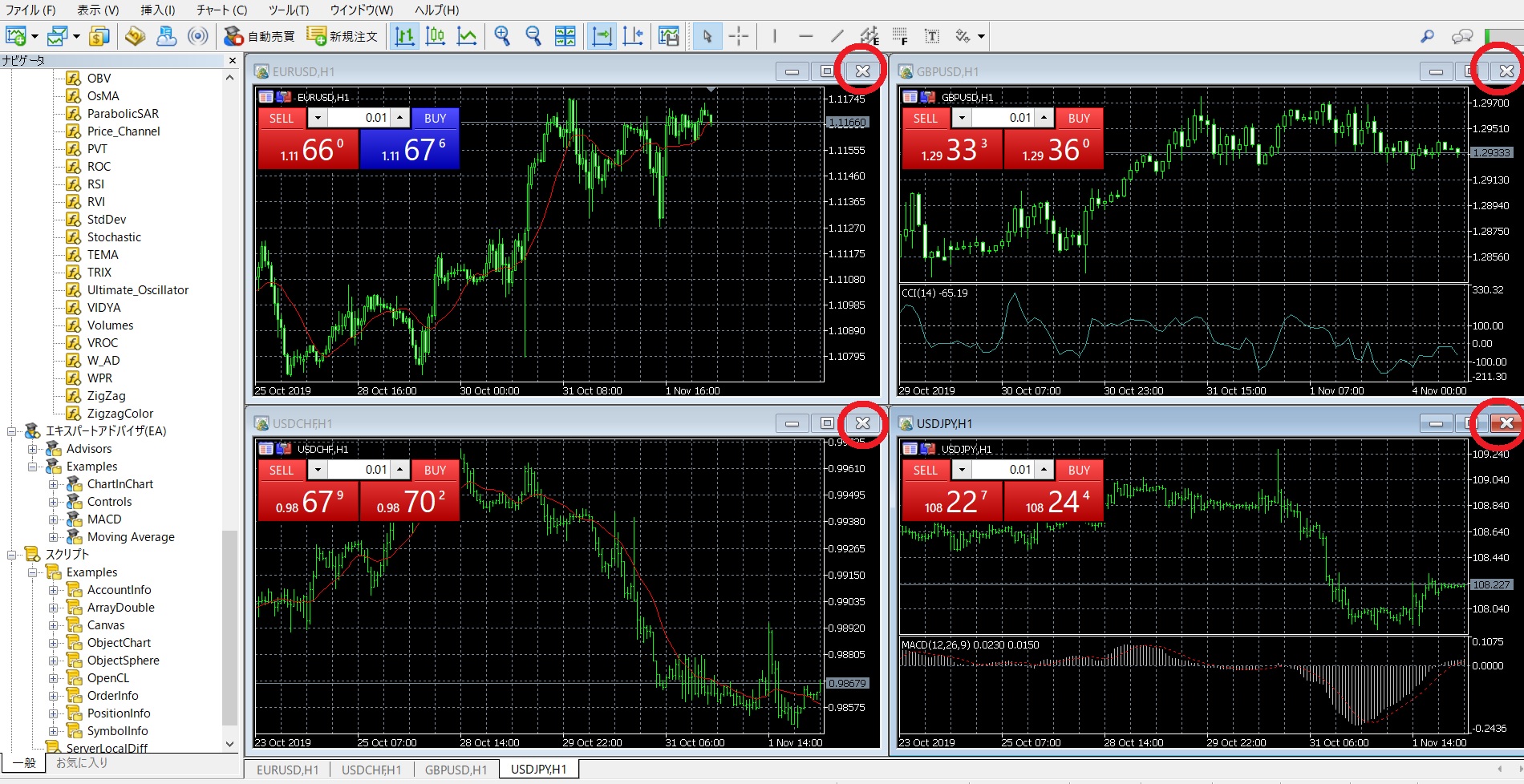
チャートが全て消えたら、
①表示をクリックし
②気配値表示を選択
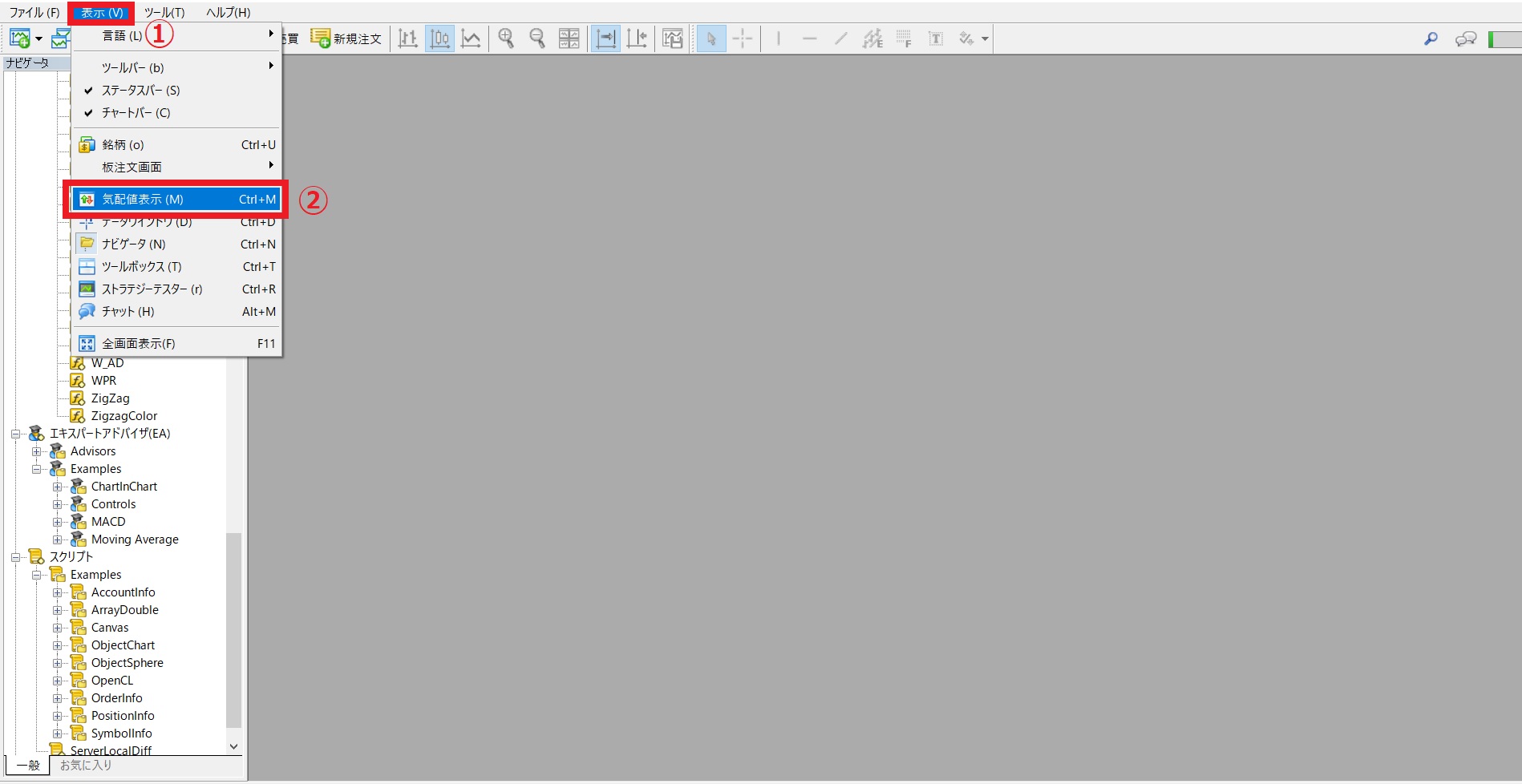
すると、左側に「気配値表示」が出てきます。これは、通貨ペアのことです。この状態で、チャートを開きたい通貨ペア上で右クリックをし、「チャートウィンドウ」を選択すると、チャートが出ます。

ただし、最初はローソク足ではなく、バーチャートになっています。そのため、上のメニューから①ローソク足にし、チャート上で右クリックして、②グリッドを無しにします。
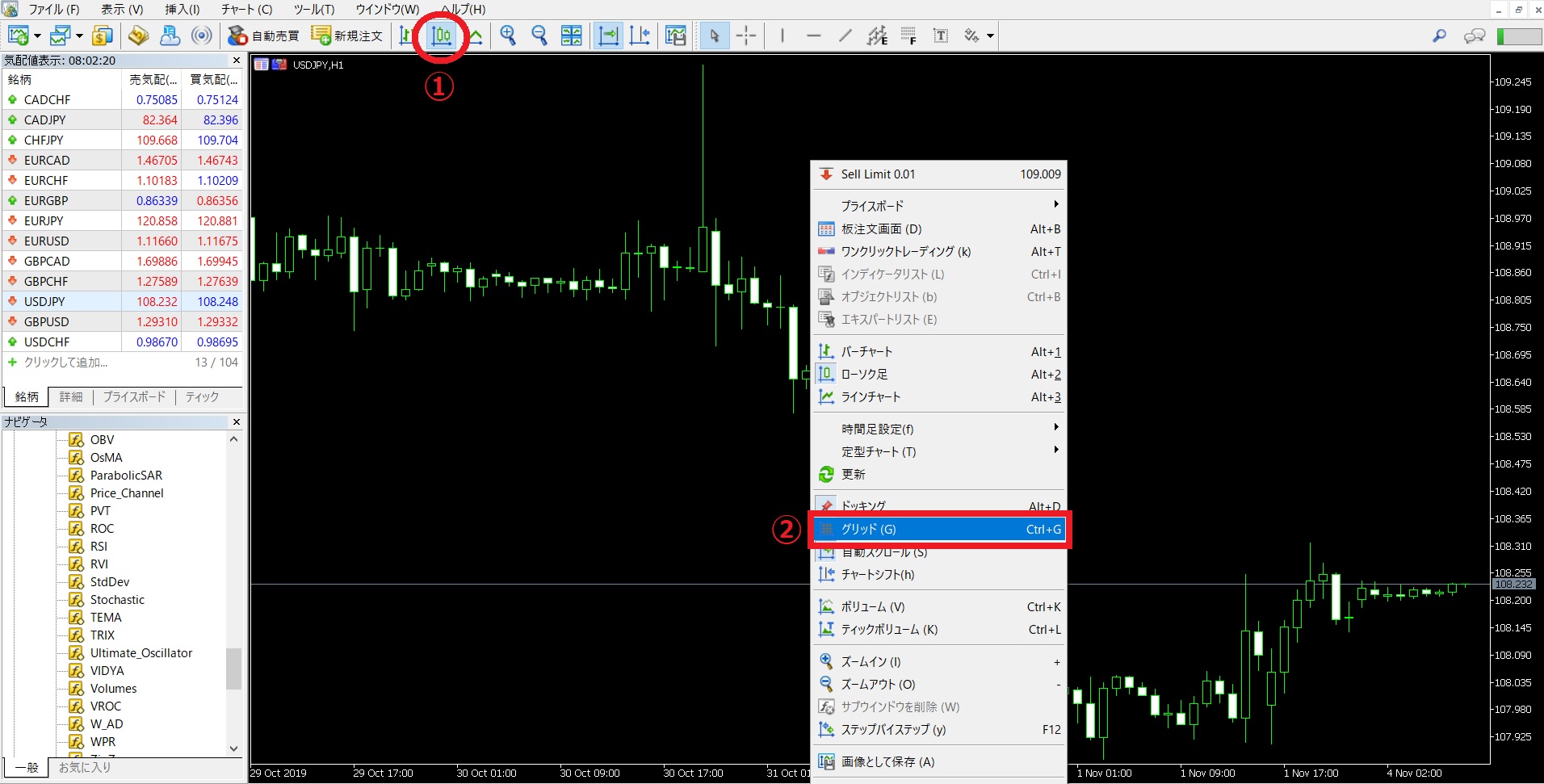
なお、ローソク足の種類やグリッドの有無は、あくまでも好みです。好きな設定で構いません。
次に、インジケーターを選択します。インジケーターが左側に出ていない場合は、下図①②の手順で、ナビゲーターを表示して下さい。

インジケーターが表示されたら、使いたいものをダブルクリックして下さい。すると、チャート上に、そのインジケーターが表示されます。これで、インジケーターの設定は完了です。
4.3. 外部からインストールして使う方法
MT5のインジケーターは約100種類と豊富なので、トレードで利益を上げるにはこれで充分です。しかし、MT5に、自分で作った「カスタムインジケーター」が使える点も特徴です。もし、カスタムインジケーターを使いたい場合は、インジケーターのソフトウェアをセッティングする必要があります。
ここでは、『MT5でFX』というサイトから、インジケーターをダウンロードしてセッティングする手順を解説します。ちなみに、このサイトには様々なインジケーターが用意されているので、時間がある時に覗いてみて下さい。
それでは、外部からインジケーターをインストールする方法を見ていきましょう。
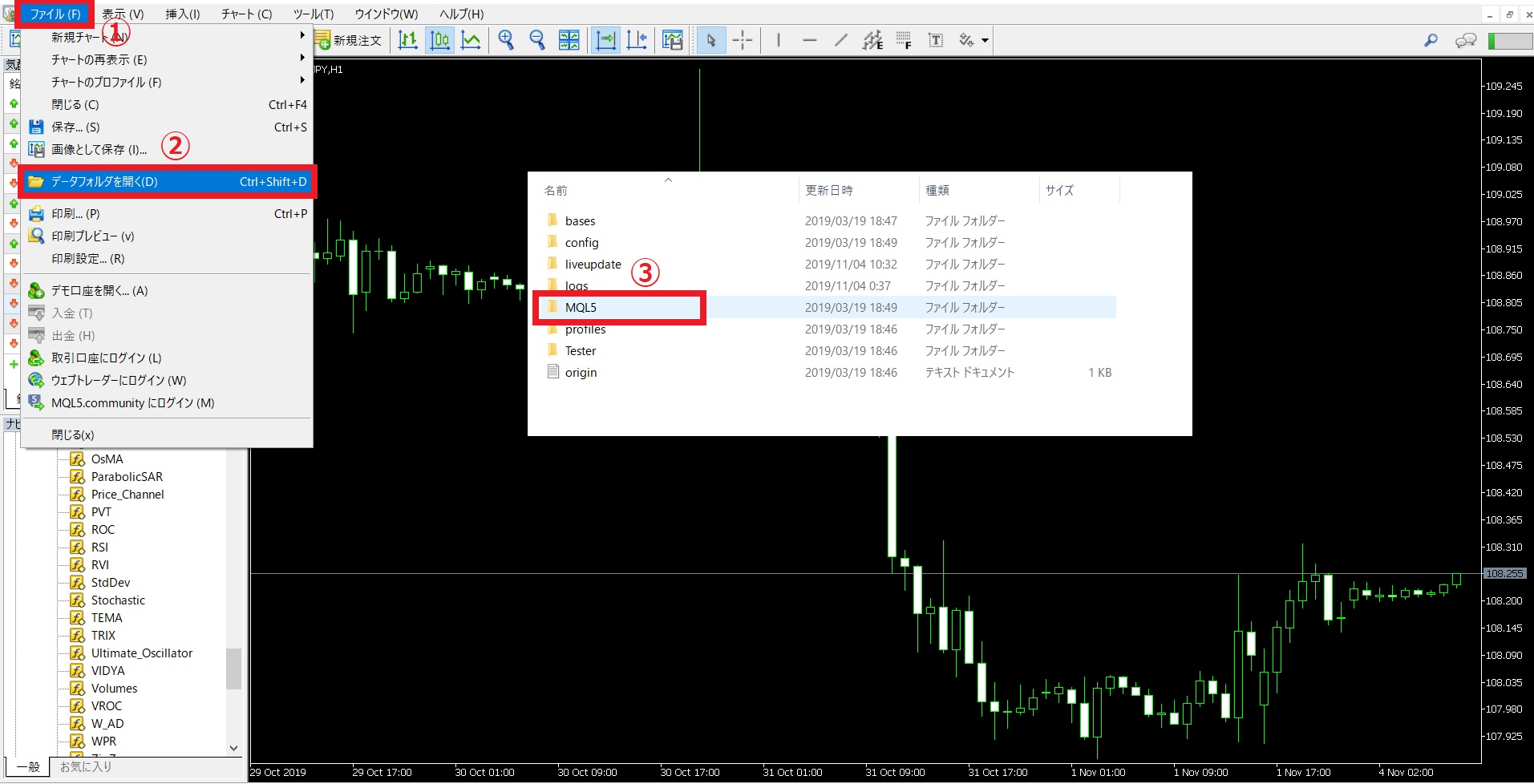
ダウンロードしたファイルをPCの任意の場所(デスクトップなど)に保存したら、次の順番でMT5にインストールします。
①左上のファイルを選択
②データフォルダを開く
③MQL5を選択
③でMQL5をクリックすると、「Indicators」というフォルダがあるので、ダウンロードしたインジケーターをこの中に保存します。
次に、MT5を一度消し、再起動させます。ここが肝心です。かならずMT5を再起動させてください。これで、MT5のインジケーターをMT5に取り込むことができました。ナビゲータのインジケーター一覧に、ダウンロードしたインジケーターがあることをご確認下さい。
なお、使わなくなったインジケーターをアンインストールしたい時は、「Indicators」のフォルダ内にあるソフトを削除します。手順は、次の通りです。
①チャート左上の「ファイル」→
②「データフォルダを開く」→
③「MQL5」→
④「Indicators」
この「Indicators」の中にある不要なインジケーターを削除し、一度、MT5を消してから再起動すると、インジケーターがアンインストールされます。
4.4. インジケーターの種類と私のおすすめ
ここまで、インジケーターのセッティングを見てきました。
しかし、具体的にどのインジケーターを使ったらいいか最初は迷ってしまうかもしれません。そこで、インジケーターにはどんな種類があり、初心者にとってどれがおすすめなのかをお伝えします。
まず、MT5に装備されているインジケーターの種類は、4つあります。
①トレンド系
②オシレータ系
③ボリューム系
④ビルウィリアムス系

一般的に、インジケーターには「トレンド系」と「オシレータ系」に大別されます。この2つを理解して使い分けるようにすると、テクニカル分析のスキルがアップします。
なお、MT4ではトレンド系とオシレータ系の2つのインジケーターだけを装備している業者がほとんどです。しかし、MT5は4つに分けており、それだけインジケーターが充実しているということが分かります。
一つ一つ解説していきます。
《トレンド系》
トレンド系のインジケーターは、価格が上昇するとインジケーターも上昇し、価格が下落するとインジケーターも下落していきます。トレンドと同じ方向へ動くため、一目で相場の流れを把握することができます。視覚的に捉えることができるので、便利です。
なお、私がトレンド系でおすすめするものは、次の4つです。
①移動平均線
②一目均衡表
③ボリンジャーバンド
④エンベロープ
私は、デイトレードとスキャルピングを得意としており、順張りと逆張りの両方を行ないます。そして、どちらの手法でも、トレンドの向きを重要視するので、トレンド系のインジケーターを使います。
なお、実際のトレードでは、4種類(トレンド系、オシレータ系、ボリューム系、ビルウィリアムス系)をチャートに表示するのは、複雑すぎて現実的ではありません。1つ、もしくは2つが現実的です。
まずは使ってみて、色々と試していく中で、自分に合ったインジケーターを決めると良いでしょう。私が使っているインジケーターは、次の記事で、設定方法まで説明していますので、参考にしてください。
《オシレータ系》
オシレータ系のインジケーターは、「買われ過ぎ or 売られ過ぎ」を視覚的に捉えるものです。0~100といった決められた水準で上下動するため、相場の強さが把握できます。
私のおすすめのオシレータ系のインジケーターは、次の2つです。
①ストキャスティクス
②RCI
オシレータ系は、チャートの下部に表示させるものが多く、見にくくならないので、トレンド系のインジケーターと組み合わせやすいのも特徴です。
《ボリューム系》
ボリューム系は、売買高を表すインジケーターです。売買が活発だと、それだけ相場参加者が多いことを意味します。売買が多くてトレンドが発生すれば、そのトレンドは継続する可能性が高くなります。
ただし、売買が活発であるからといって、トレンドが発生するわけではないので、注意が必要です。トレンド発生後の、高値圏や安値圏でも売買は活発になりやすいです。この場合、逆にトレンドが転換することを示唆します。
《ビルウィリアムス系》
ビルウィリアムスというトレーダーが作成したインジケーターです。
相場はフラクタル構造(雪の結晶のような形)であることや、投資心理の重要さを取り入れたものです。ちょっと難しいので、最初は使わなくてもいいでしょう。
5. MT5の日本時間の表示
MT5を使い始めると、ある点に気付きます。それは、MT5上の時刻と、実際の日本時間との時差です。時差があると、トレードしにくいですよね。
最後に、MT5の時刻表示について理解し、日本時間で表示させて解決する方法をお伝えします。
5.1. MT5のタイムゾーンは時刻のこと
MT5のタイムゾーンとは、MT5上の時刻のことです。
トレードしていると、注文した日時やチャート上の時間など、思っている以上に日時を気にするようになります。これが日本時間で表示されるなら問題ないのですが、MT5では、日本時間ではありません。ここが、少し厄介な点です。
それでは、実際のMT5の画面で時刻を確認してみましょう。

①気配値を表示すると、すぐ右に時刻が出ています。この場合だと、4時35分ですね。これが、MT5上の時刻です。
②これと同じ時間に私のパソコン上の日本時間を出してみると、11時35分とあります。
つまり、MT5の時刻と日本時間では、時差が7時間あるということです。
時差があると、日本時間に換算する必要があるので、面倒ですよね。例えば、新規注文をしてポジションを持つと、約定日時が4時35分と表示されます。しかし、実際は、日本時間で11時35分です。これでは、混乱してしまいます。
また、チャート分析の時も、「MT5の11時に高値をつけているから、日本時間だと6時か…」というように、カーソルを動かす度に日本時間に換算しなければならないので、チャート分析が辛いものになってしまいます。そのため、時差はトレードへ弊害を及ぼしかねません。
5.2. 日本との時差はGMTが原因
そもそも、プラットフォームによって設定時刻が違うのはなぜでしょうか?
理由は、MT5を扱っている海外業者が、マーケットの基準に合わせているからです。GMTという世界標準時間があり、GMTより2時間早くするのが一般的なのです。
ちなみに、日本時間はGMT+9(GMTより9時間進んでいる)です。
5.3. MT5で日本時間を表示する方法
それでは、MT5に日本時間を表示するには、どうしたらいいでしょうか?
残念ながら、MT5のタイムゾーンを変更することはできません。しかし、チャート上に日本時間を表示することは可能です。チャートに日本時間が表示できれば、とりあえずのテクニカル分析ができるので、ストレスはほぼ無くなると考えていいでしょう。
チャートに日本時間を表示する方法は、外部からインジケーターをダウンロードします。
日本時間を表示する外部のインジケータをダウンロードして設定すると、チャート上に日本時間を表示できます。Googleで「MT5 日本時間 インジケーター」で検索すると、ダウンロードできるサイトが出てきます。
ただし、あくまでも個人が提供しているものなので、使い方や使用料の有無は、そのサイトによります。しかも、MT4だと日本時間を表示するインジケーターがたくさんありますが、MT5では少ないので、ご注意下さい。
なお、自分でインジケータを作ってしまう方法もあります。
作ると言っても、自分でプログラミングするのではなく、外部のプログラマーへ委託して作ってもらうのです。ほとんどの場合、数万円あれば依頼は可能です。ネットやSNSでプログラマーを探し、MT5で日本時間を表示するインジケーターを作って欲しい、と依頼すればいいでしょう。私は、プログラマーに依頼して独自のインジケーターを作っています。
まとめ
MT5をダウンロードし、基本操作の方法を簡潔にお伝えしました。
MT5は、チャート分析しやすい極めて優れたツールです。初心者がFXで利益を上げるには、チャート分析は必須です。MT5を使えば、そのスキルが格段にアップするでしょう。ぜひ、この記事を参考に、MT5を使いこなせるようになってください。